下面图老师小编跟大家分享ps制作一种非常漂亮的艺术字效果,一起来学习下过程究竟如何进行吧!喜欢就赶紧收藏起来哦~
【 tulaoshi.com - PS文字特效 】
首先,打开photoshop cs6,在文件-打开里找出一张木板图片,用横排文字工具在木板上打出‘艺术字制作’,将字体大小调为100,微软雅黑,加粗。


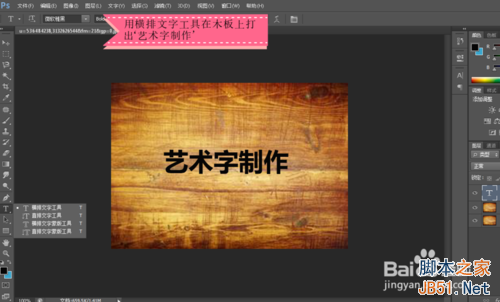
接下来 ,图层-图层样式-斜面和浮雕,结构与阴影,等高线和纹理如图样子就行。
(本文来源于图老师网站,更多请访问https://www.tulaoshi.com)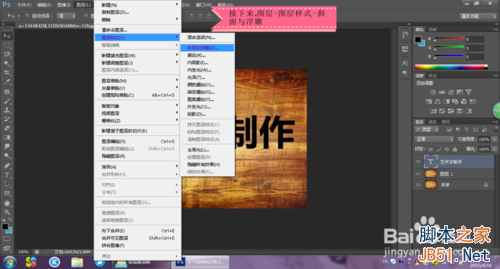

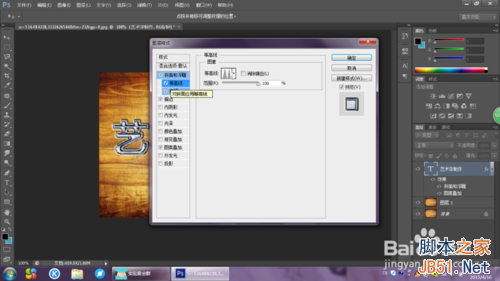
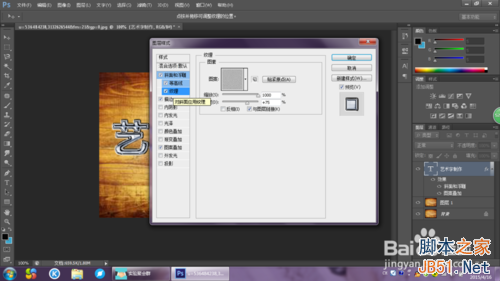
在点击描边:大小3像素,位置居中,混合模式正常,不透明度100%,样式对称
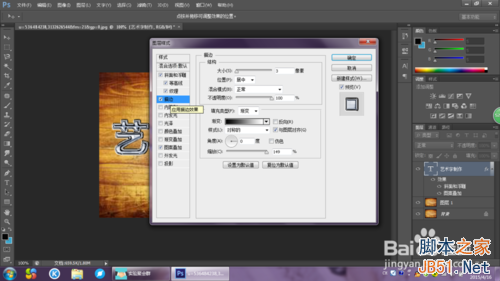
接着,点击图案叠加,混合模式正常,缩放为1。
(本文来源于图老师网站,更多请访问https://www.tulaoshi.com) tulaoShi.com
tulaoShi.com然后,点确定,合并图层,作品完成。

来源:https://www.tulaoshi.com/n/20160405/2122090.html
看过《ps制作一种非常漂亮的艺术字效果》的人还看了以下文章 更多>>